文章詳情頁
win11任務欄沒了解決方法
瀏覽:69日期:2023-01-19 10:23:35
很多朋友在使用win11任務欄的時候發現任務欄突然沒了,點擊原本任務欄的位置也找不到它了,其實這是我們不小心將它隱藏了,只需要在設置中取消隱藏就可以了,下面就一起來看看解決方法吧。
win11任務欄沒了怎么辦:1、首先右鍵桌面空白處,選擇其中的“個性化”
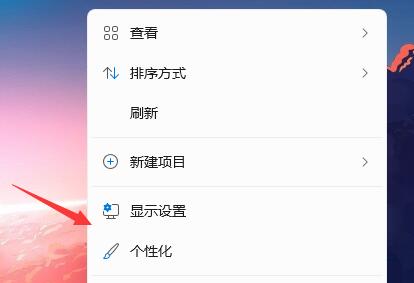
2、在個性化設置中找到“任務欄”
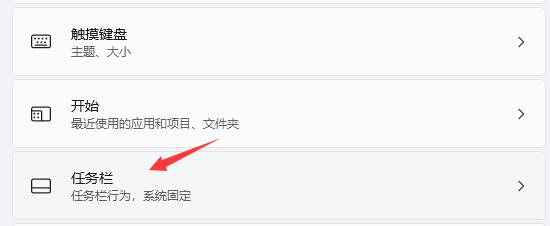
3、然后找到并點擊其中的“任務欄行為”
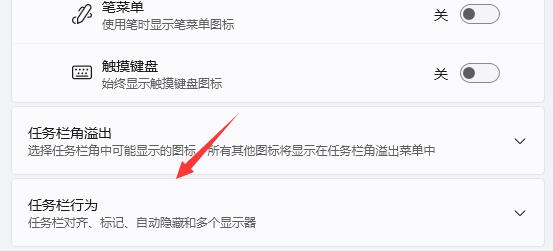
4、最后取消其中的“自動隱藏任務欄”,就可以找回任務欄了。
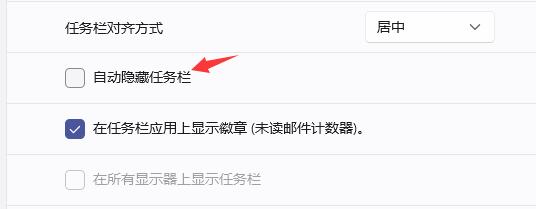
相關文章:win11任務欄問題的匯總 | win11任務欄圖標添加教程 | win11任務欄新消息提醒設置教程
以上就是win11任務欄沒了解決方法了,大家快去根據上面的解決方法找回自己的任務欄吧,想知道更多相關教程還可以收藏好吧啦網。
以上就是win11任務欄沒了解決方法的全部內容,望能這篇win11任務欄沒了解決方法可以幫助您解決問題,能夠解決大家的實際問題是好吧啦網一直努力的方向和目標。
上一條:win11玩不了原神解決方法下一條:win11任務欄沒有輸入法解決教程
相關文章:
1. Win10系統中怎么設置隱藏賬戶?2. 銀河麒麟操作系統(KyLin)常用問題及解決方法3. 如何在MacBook上安裝OS X 10.9系統?Mac安裝OS X 10.9系統教程4. 系統有聲音網頁沒聲音怎么解決5. Win7系統更新聲卡提示安裝realtek hd audio driver失敗的解決方法6. Ubuntu Gnome下修改應用圖標icon辦法7. OS X系統帳戶密碼重設的5種方法8. 如何解決Linux下Too many open files問題9. Windows7系統緩存空間怎么設置?10. Win7系統開機后屏幕出現entering power save mode的解決辦法
排行榜

 網公網安備
網公網安備